Как да корен Motorola Backflip Android телефон
 В миналото сме представяли процедури за вкореняване за няколко устройства с Android, но все още има няколко устройства Ръководство за процедури за вкореняване на Android, включително Motorola Backflip. Ето защо ви предлагаме пълно ръководство, което можете да следвате, за да изкорените вашия Motorola Backflip с всяка версия на Android.
В миналото сме представяли процедури за вкореняване за няколко устройства с Android, но все още има няколко устройства Ръководство за процедури за вкореняване на Android, включително Motorola Backflip. Ето защо ви предлагаме пълно ръководство, което можете да следвате, за да изкорените вашия Motorola Backflip с всяка версия на Android.
Кредит за въвеждането на тази процедура за вкореняване при нас отива на члена на форума на ModMyMobile Skrilax_CZ който използва метода на вкореняване за Motorola Droid 2 и добави специфични модификации за Backflip, за да работи той върху Backflip. Няколко потребители са изпробвали тази процедура и са успели, така че е доста надеждна.
За разлика от няколко други процедури за вкореняване, които изискват просто изтегляне на приложение на вашия компютър или телефон, стартирането му и щракване или натискане на бутон, вкореняването на Motorola Backflip изисква използването на ADB команди, както и приложение за терминал на вашия телефон. Въпреки че не позволявайте това да ви сплаши, тъй като нашите инструкции дори ще водят новаците през процеса с лекота.
Опровержение: Моля, следвайте това ръководство на свой риск. AddictiveTips няма да носи отговорност, ако устройството ви се повреди или тухли по време на процеса.
Изисквания:
- Преди да започнете, трябва да имате инсталиран ADB. В случай, че го нямате, вижте нашето ръководство за какво е ADB и как да го инсталирате.
- На вашия компютър трябва да са инсталирани необходимите USB драйвери на Motorola. За ваше удобство ние предлагаме драйвери за 32-битов Windows и 64-битов Windows на връзките, дадени по-долу. Просто разархивирайте изтегления файл и стартирайте инсталатора. докато телефонът ви не е свързан с вашия компютър.
- Изтеглете файловете, необходими за процедурата за вкореняване, от връзката, дадена по-долу и извлечете съдържанието на zip файла в папка на вашия компютър. Ние ще използваме C: \ MotoRoot за целта.
-
 Ще ви трябва приложение за терминал, инсталирано на вашия телефон с Android. Ако все още нямате такъв, можете да инсталирате „Android Terminal Emulator“, като го търсите в Android Market, чрез AppBrain от връзката, дадена по-долу, или чрез сканиране на този QR код. Ние ще използваме това приложение в нашето ръководство, но можете да използвате друго, ако желаете.
Ще ви трябва приложение за терминал, инсталирано на вашия телефон с Android. Ако все още нямате такъв, можете да инсталирате „Android Terminal Emulator“, като го търсите в Android Market, чрез AppBrain от връзката, дадена по-долу, или чрез сканиране на този QR код. Ние ще използваме това приложение в нашето ръководство, но можете да използвате друго, ако желаете.
Процедура:
- Активирайте режима за отстраняване на грешки чрез USB на вашия телефон от Меню> Настройки> Приложения> Разработка.
- Свържете телефона към компютъра си чрез USB и задайте връзка към режим на компютър, т.е. само зареждане.
- Стартирайте прозореца на командния ред на вашия компютър и въведете следните команди:
adb push c: \ MotoRoot \ Superuser.apk /sdcard/Superuser.apk. adb push c: \ MotoRoot \ su / sdcard / su. adb push c: \ MotoRoot \ rageagainstthecage-arm5.bin /data/local/tmp/rageagainstthecage-arm5.bin. adb push c: \ MotoRoot \ install-root.sh /data/local/tmp/install-root.sh. adb черупка. cd / data / local / tmp. chmod 0755 rageagainstthecage-arm5.bin. chmod 0755 install-root.sh
- Дръжте телефона си свързан с компютъра, стартирайте „Android Terminal Emulator“ или любимото си приложение за терминал върху него и въведете следните команди в приложението:
cd / data / local / tmp. ./rageagainstthecage-arm5.bin
- В крайна сметка трябва да видите този изход на телефона:
[+] Разделени xxxx деца.
След като се появи това съобщение, докоснете клавиша Enter и след това въведете командата „изход“. Това трябва да затвори терминалния емулатор.
- Стартирайте терминален емулатор на телефона си отново. Ако видите подкана #, преминете към следващата стъпка. Ако не го видите, рестартирайте телефона и опитайте отново.Забележка:В случай че не можете да получите подканата # дори след рестартиране, повторете стъпки 4, 5 и 6, за да опитате отново. Ако все още нямате късмет с получаването на подкана #, използвайте тези команди ADB на компютъра:
adb kill-server. adb устройства. adb черупка
Сега трябва да имате подкана #.
- И накрая, в Terminal Emulator на телефона си въведете следните команди:
/data/local/tmp/install-root.sh. изход. изход
Това е всичко - телефонът ви сега трябва да се корени.
Изтеглете Motorola USB драйвери за Windows (32 бита)
Изтеглете Motorola USB драйвери за Windows (64 бита)
Изтеглете Android Terminal Emulator чрез AppBrain
Изтеглете вкоренени файлове за Motorola Backflip
Търсене
скорошни публикации
Проследявайте лесно рождените дни във Facebook Контакти с приложение за напомняне за WP7
Една от най-честите причини за спорове и битки сред приятели е забр...
Как да превърнем в превозвача по ваш избор в LG Optimus 7
LG Optimus 7 е устройство с Windows Phone 7, което се интегрира с д...
Активиране на FM радио в Rooted Nexus One [CyanogenMod Custom ROM]
Има някои приятни новини за собствениците на Nexus One, работещи с ...

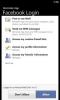

![Активиране на FM радио в Rooted Nexus One [CyanogenMod Custom ROM]](/f/baf0d43fc6a96006486d2a2d6f3bb8e9.jpg?width=680&height=100)